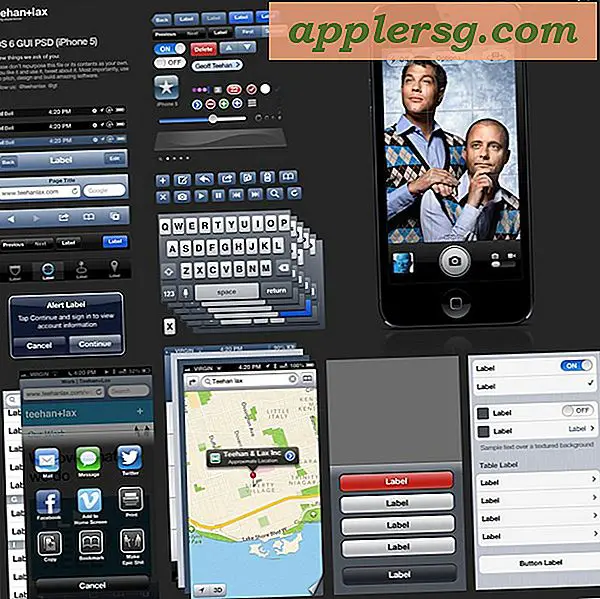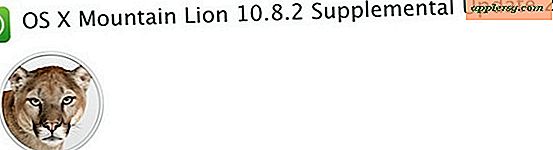Hoe de hostnaam en het IP-adres te verbergen
Terwijl ze op de vloedgolven van webinformatie varen, willen internetsurfers anonimiteit om zichzelf te beschermen tegen identiteitsdiefstal en hun computers tegen tracking cookies en hackers. Hoewel u uw IP-adres en hostnaam niet permanent kunt blokkeren - als u dit wel doet, kunt u nooit op internet surfen omdat IP-adressen en hostnamen worden verstrekt door uw internetprovider - u kunt een anonieme serverproxy gebruiken die uw IP-adres verbergt van veel webservers.
IP lokaliseren
Stap 1
Verplaats uw cursor naar de rechterbenedenhoek van uw computerscherm en zoek het pictogram dat eruitziet als een computer die op een goudstaaf zit met een wereldbol erachter. Beweeg over dit pictogram om het IP-adres van uw serviceprovider (host) te zien. Het IP zal een reeks getallen zijn.
Stap 2
Bezoek een IP-revealing website (zie bron 1). Deze website onthult het IP-adres van uw computer, evenals uw locatie - stad, staat, postcode, breedte- en lengtegraad - en ook welk type internetverbinding u heeft. De bovengenoemde informatie is gebaseerd op uw host-IP, niet op het IP-adres van de computer. Uw IP-adres verschijnt zodra u de website bezoekt, dus er is geen extra werk nodig.
Noteer beide IP-adressen voor uw administratie. Zodra u een IP-proxy hebt verkregen, verandert het IP-adres van de host niet in de hoek van uw bureaublad, maar het IP-adres van uw computer wel.
Een Privoxy-programma downloaden
Stap 1
Zoek een betrouwbaar anoniem serverproxyprogramma. Programma's zoals Tor/Privoxy, dat gratis te downloaden en te gebruiken is, en Easy-Hide-IP, een proefperiode van drie dagen die tegen een eenmalige vergoeding kan worden gekocht, zijn virusvrij en gemakkelijk te gebruiken. Andere programma's zoals IP Hider, een proefperiode van drie dagen die ook tegen een eenmalige vergoeding kan worden gekocht, en CyberGhost VPN, dat gratis te downloaden is, maar je moet betalen om te updaten, online anonimiteit te bieden en je tracks van veel websites te wissen jij bezocht.
Stap 2
Download het programma van uw keuze. Volg de instructies op het scherm voor het programma dat u hebt gedownload om ervoor te zorgen dat uw programma correct wordt geüpload.
Schakel het privoxy-programma in volgens de aanwijzingen op het scherm zodra u het hoofdmenu van het programma opent. Tor en CyberGhost VPN hebben stapsgewijze handleidingen om u te helpen bij het instellen van het IP-masker, dus het verkeerd instellen van de programma's is geen probleem.
De Privoxy-programma's testen
Stap 1
Open het privoxy-programma om te zien of u online bent en het programma gebruikt. Met Tor is uw pictogram bijvoorbeeld groen als het programma correct werkt en geel als de verbinding met het netwerk is verbroken. De kaart van IP Hider is blauw als je verbonden bent en geel als je dat niet bent. Besteed aandacht aan de pictogrammen en kaarten om ervoor te zorgen dat het programma voor u werkt.
Stap 2
Verplaats uw cursor naar de rechterbenedenhoek van uw bureaublad en zoek het pictogram dat eruitziet als een computer boven een gele balk. Plaats de muisaanwijzer op het pictogram om te zien of het host-IP hetzelfde is als voorheen. Het IP-adres zal hetzelfde zijn.
Bezoek opnieuw een IP-onthullende website om uw IP-adres te bekijken. Het IP-adres moet verschillen van het oorspronkelijke IP-adres dat u eerder hebt genoteerd. Controleer de statistieken die onder het IP-adres verschijnen om te zien of uw locatie is gewijzigd. Als het is gewijzigd, wordt uw IP-host ook gemaskeerd, hoewel het niet laat zien dat het zich in de hoek van uw bureaublad bevindt. U hebt beide IP-adressen met succes verborgen.